
Πίνακας περιεχομένων:
- Συγγραφέας John Day [email protected].
- Public 2024-01-30 08:33.
- Τελευταία τροποποίηση 2025-01-23 14:39.

Έφτιαξα ένα «έξυπνο» terrarium/vivarium ως σχολικό έργο.
Το ElectroTerra λειτουργεί από ένα Raspberry Pi το οποίο φιλοξενεί έναν ιστότοπο και αποθηκεύει δεδομένα που συλλέγονται από τους αισθητήρες σε μια βάση δεδομένων MariaDB.
Ο ιστότοπος δείχνει τη θερμοκρασία και τη σχετική υγρασία από τους αισθητήρες και επιτρέπει τον έλεγχο του ανεμιστήρα και της λωρίδας LED. Αυτή η ταινία μπορεί επίσης να λειτουργήσει αυτόματα με έναν αισθητήρα LDR.
Υποθέτω κάποιες πρακτικές γνώσεις σχετικά με τη χρήση Raspberry Pi, Arduino, MariaDB (Mysql) και την καλωδίωση σανίδων ψωμιού.
Προμήθειες
Έκανα μια λίστα υλικών για να βρείτε όλα όσα χρειάζονται για αυτό το έργο.
Βήμα 1: Ρύθμιση Raspberry Pi
Πρώτα πρέπει να ρυθμίσετε τα βασικά για το Raspberry Pi:
Χρησιμοποίησα μια σύνδεση ssh για τον έλεγχο του Pi με φορητό υπολογιστή:
Για κωδικοποίηση χρησιμοποίησα Visual Studio Code με επέκταση ssh:
Για να καταστήσετε τον ιστότοπο διαθέσιμο στο ιδιωτικό σας δίκτυο, μπορείτε να το ελέγξετε από το βήμα 1-3: https://www.instructables.com/id/Host-your-website-on-Raspberry-pi/ Δεν υπάρχει πρόσθετη δημιουργία ασφαλείας σε αυτό το έργο προσέξτε να το εκθέσετε στο διαδίκτυο.
Βήμα 2: Δημιουργία του ηλεκτρονικού κυκλώματος
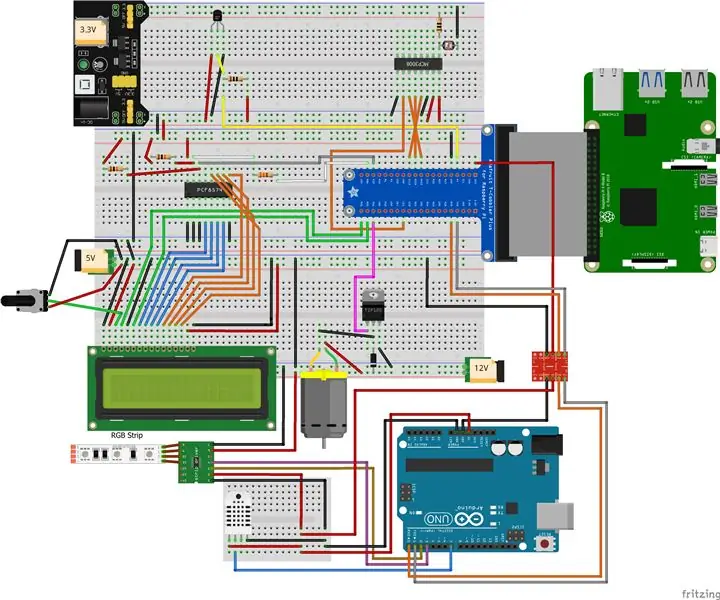
Στο σχέδιο ψύξης μπορείτε να δείτε κάθε απαραίτητο στοιχείο σε αυτό το έργο. Ο αισθητήρας θερμοκρασίας 1 καλωδίου μπορεί να αντικατασταθεί από τον ενσωματωμένο αισθητήρα θερμοκρασίας του DHT22.
Το Arduino τροφοδοτείται από το Pi μέσω καλωδίου USB.
Βήμα 3: Προγραμματισμός Arduino +


Δεδομένου ότι οι λειτουργίες στις βιβλιοθήκες Arduino για το DHT22 και το πρόγραμμα οδήγησης λωρίδας LED είναι πολύ επεξεργασμένες, αποφάσισα να προσθέσω ένα Arduino για αυτά τα μέρη.
Επομένως χρειάζεστε το Arduino IDE.
Βεβαιωθείτε ότι έχετε εισαγάγει αυτές τις βιβλιοθήκες:
- Βιβλιοθήκη DHT:
- RGBdriver: στο αποθετήριο github electroterra
Βήμα 4: Δοκιμή των αισθητήρων και των ενεργοποιητών στο Pi
Στο αποθετήριο Github υπάρχουν μερικά δοκιμαστικά αρχεία για τα μεμονωμένα στοιχεία.
Αυτές είναι οι κατηγορίες: mcp.py (απόκρυψη των αναλογικών δεδομένων από το LDR) pcf.py (επικοινωνία δεδομένων I2C) και pcf_lcd.py (διασύνδεση με την οθόνη LCD).
Βήμα 5: Βάση δεδομένων
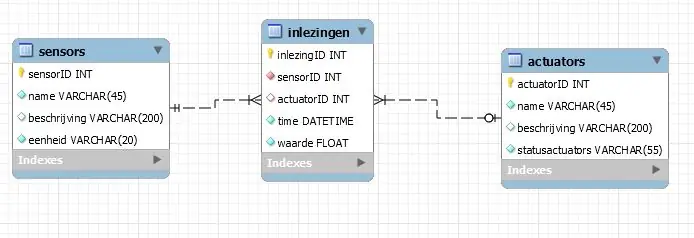
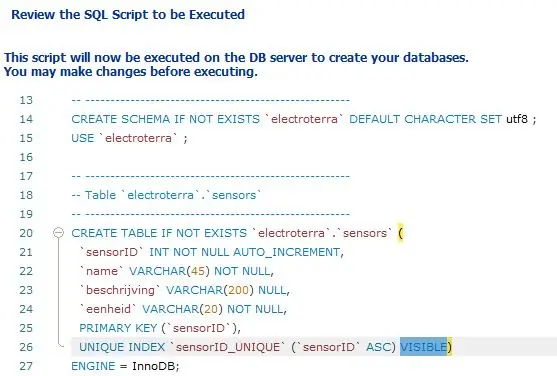
Δημιουργήστε τη βάση δεδομένων electroterra στο Mysql worckbench μέσω του αρχείου χωματερή (final_dump_electroterra.sql στο αποθετήριο Github) με ορισμένα δεδομένα δοκιμής.
Υπάρχει ένα ζήτημα συμβατότητας χρησιμοποιώντας τον οδηγό "Forward Engineer to Database" στο Mysql Workbench. Βεβαιωθείτε ότι έχετε αφαιρέσει την παράμετρο VISIBLE στις δηλώσεις sql, επειδή αυτό δεν λειτουργεί στο MariaDB.
Βήμα 6: Frontend
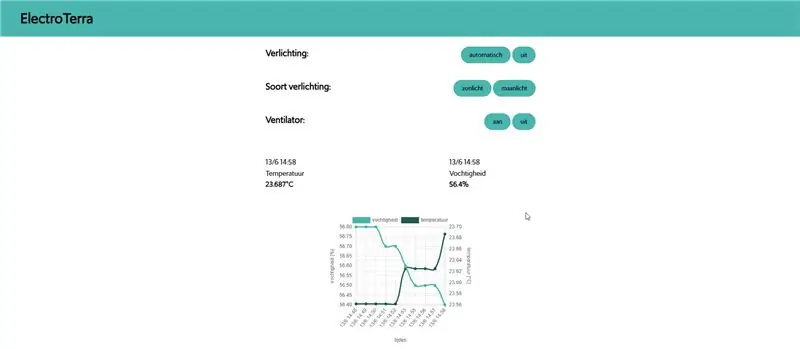
Ο κώδικας HTML, CSS και Javascript μπορεί να βρεθεί στο αποθετήριο Github. Θα πρέπει να τοποθετηθούν στον κατάλογο όπου θα φιλοξενηθεί ο ιστότοπος. Ο σχεδιασμός είναι βελτιστοποιημένος για χρήση σε κινητά και δοκιμάστηκε στις πιο πρόσφατες σταθερές εκδόσεις Chrome, Firefox και Edge.
Βήμα 7: Backend
Οι κωδικοί app.py, datarepository.py και Database.py πρέπει να βρίσκονται στον αρχικό κατάλογο του χρήστη Pi. Για να εκτελέσετε το Pi αυτόματα το αρχείο κατά την επανεκκίνηση χρησιμοποιήστε αυτές τις οδηγίες:
Μπορείτε να βρείτε τον κώδικα στο αποθετήριο github:
Βήμα 8: Βάζοντας τα πράγματα μαζί


Αυτή η ρύθμιση είναι μια απόδειξη της έννοιας.
Ο ανεμιστήρας είναι σταθερός στη θέση του με θερμή κόλλα. Κάποιες επιπλέον τρύπες άνοιξαν στη λωρίδα εξαερισμού για καλωδίωση.
Ακολούθησε ένα κουτί για να φυλάσσονται τα ηλεκτρονικά μέρη. Χρησιμοποιήθηκε ένα απλό πλαστικό κουτί. Εξετάστε το ενδεχόμενο να προσθέσετε μια ταινία εξαερισμού σε περίπτωση υπερθέρμανσης.
Βήμα 9: Δοκιμή



Ενεργοποιήστε το Raspberry Pi και τα τροφοδοτικά.
Μεταβείτε στη διεύθυνση IP που εμφανίζεται στην οθόνη LCD.
Με αυτό, μπορείτε να παρακολουθείτε τα δεδομένα και να ελέγχετε τους ενεργοποιητές.
Συνιστάται:
Gimbal Stabilizer Project: 9 βήματα (με εικόνες)

Μάθετε πώς να φτιάχνετε ένα gimbal 2 αξόνων για την κάμερα δράσης σας Στη σημερινή κουλτούρα όλοι λατρεύουμε την εγγραφή βίντεο και την καταγραφή των στιγμών, ειδικά όταν είστε δημιουργός περιεχομένου όπως εγώ, σίγουρα έχετε αντιμετωπίσει το ζήτημα της τόσο τρανταχτό βίντεο
Αυτοματοποιημένο ECG-BME 305 Final Project Extra Credit: 7 Βήματα

Αυτοματοποιημένο ECG-BME 305 Final Project Extra Credit: Ένα ηλεκτροκαρδιογράφημα (ΗΚΓ ή ΗΚΓ) χρησιμοποιείται για τη μέτρηση των ηλεκτρικών σημάτων που παράγονται από μια καρδιά που χτυπά και παίζει μεγάλο ρόλο στη διάγνωση και την πρόγνωση των καρδιαγγειακών παθήσεων. Ορισμένες από τις πληροφορίες που λαμβάνονται από ένα ΗΚΓ περιλαμβάνουν τον ρυθμό
Automated Pet-Food Bowl Project: 13 Βήματα

Automated Pet-Food Bowl Project: Αυτό το διδακτικό θα απεικονίσει και θα εξηγήσει πώς να φτιάξετε έναν αυτοματοποιημένο, προγραμματιζόμενο τροφοδότη κατοικίδιων ζώων με προσαρτημένα μπολ φαγητού. Επισυνάπτω εδώ βίντεο που απεικονίζει πώς λειτουργούν τα προϊόντα και πώς μοιάζουν
Project Electronic Calculator Project - Jasdeep Sidhu: 7 Βήματα

Project Electronic Calculator Project - Jasdeep Sidhu: Το Arduino είναι ένας εύκολος και διασκεδαστικός στη χρήση μικροελεγκτής που θα μπορούσε να χρησιμοποιηθεί σε πολλά διαφορετικά έργα. Σήμερα θα χρησιμοποιήσουμε τον μικροελεγκτή Arduino μαζί με ένα πληκτρολόγιο 4x4 για να δημιουργήσουμε μια βασική αριθμομηχανή που μπορεί να προσθέσει, να αφαιρέσει, να διαιρέσει και να
TheAir - Project Sensor Project: 10 Βήματα

TheAir - Gas Sensor Project: Μονοξείδιο του άνθρακα και διοξείδιο του άνθρακα, επίσης γνωστά ως CO και CO2. Αέρια που είναι άχρωμα, άοσμα, άγευστα και ειλικρινά επικίνδυνα όταν βρίσκονται σε υψηλές συγκεντρώσεις σε κλειστό δωμάτιο. Αν ζείτε πείτε για παράδειγμα σε ένα φοιτητικό δωμάτιο που είναι πολύ απομονωμένο
